HTML设置按钮元素的技巧
时间:2025-09-29 16:55:29 334浏览 收藏
想要在HTML中轻松设置按钮元素?本文为你详细解读了`
最直接设置HTML按钮的方式是使用
标签,因其语义化强、内容模型灵活,可嵌套文字、图标等元素,支持type、disabled、onclick等属性,并可通过CSS实现丰富样式和交互反馈,优于<input>按钮;在表单中需注意默认提交行为、重复提交、验证及状态管理等问题,推荐优先使用 并结合JavaScript控制行为与状态。
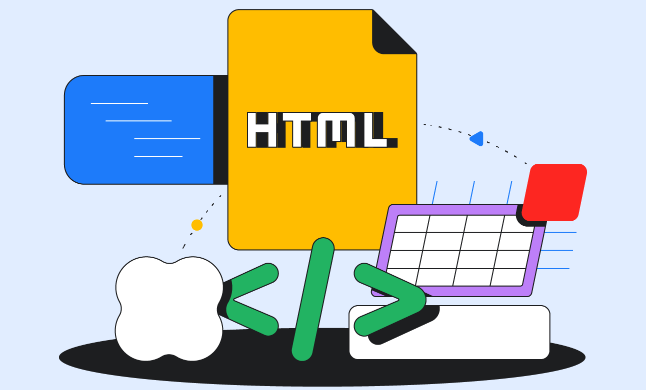
在HTML中设置按钮元素,最直接的方式是使用<input>标签的不同type属性来创建按钮,比如type="button"、type="submit"或type="reset",这几种方式各有侧重,选择哪种取决于你的具体需求和对交互细节的考量。
解决方案
谈到在HTML里搞定按钮,我们手头其实有几种工具,但最常用也最推荐的,那必须是
最基础的用法,当然是这样:
<button>点击我</button>
这就能在页面上呈现一个最简单的按钮了。但按钮之所以强大,在于它的属性。
type: 这个属性至关重要,它定义了按钮的行为。submit(默认值): 当按钮在一个元素内部时,点击它会提交表单数据。这是最常见的表单提交方式。button: 这是一个通用按钮,点击它不会自动提交表单,通常需要配合JavaScript来定义它的行为。reset: 点击它会重置表单中的所有输入项到它们的初始值。- 我的经验是,如果你不确定按钮要干嘛,或者它只是触发一些JS逻辑,就用
type="button",这样能避免很多意料之外的表单提交行为。
name: 当type="submit"时,按钮的name和value属性可以作为表单数据的一部分被提交。value: 同样,当type="submit"时,这个值会和name一起发送到服务器。disabled: 简单粗暴,加了这个属性,按钮就灰掉了,点不了。这在防止重复提交或者某些条件不满足时特别有用。onclick: 虽然不推荐直接在HTML里写太多JS,但对于简单的事件,onclick="alert('Hello!');"这样的用法也常见。更推荐的做法是把事件监听器写在外部JS文件里。
除了<input>标签的按钮:
<input type="button" value="普通按钮">: 功能上跟<input type="submit" value="提交表单">: 功能上跟<input type="reset" value="重置表单">: 功能上跟
这三者最大的区别在于,<input>标签是自闭合的,按钮的文本内容是通过value属性来定义的,它不能像
样式化按钮 (CSS): 无论哪种按钮,要让它好看,都离不开CSS。你可以通过选择器(标签选择器、类选择器、ID选择器)来选中按钮,然后应用各种样式:
button {
background-color: #4CAF50; /* 背景色 */
color: white; /* 文字颜色 */
padding: 10px 20px; /* 内边距 */
border: none; /* 无边框 */
border-radius: 5px; /* 圆角 */
font-size: 16px; /* 字体大小 */
cursor: pointer; /* 鼠标悬停时显示手型 */
transition: background-color 0.3s ease; /* 鼠标悬停动画 */
}
button:hover {
background-color: #45a049; /* 鼠标悬停时的背景色 */
}
button:active {
background-color: #3e8e41; /* 鼠标点击时的背景色 */
transform: translateY(1px); /* 轻微下压效果 */
}
button:disabled {
background-color: #cccccc;
cursor: not-allowed;
}通过CSS,你可以让按钮变得五彩斑斓,甚至加上各种动画效果,让用户体验更上一层楼。
<input type="button"> 到底有啥区别?什么时候用哪个更合适?
这几乎是每个前端新手都会问的问题,也是一个很值得深思的细节。表面上看,它们都能在页面上呈现一个可点击的按钮,但骨子里,它们的设计哲学和能力边界大相径庭。
核心差异点:
内容模型 (Content Model):
、、和来做图标。这种灵活性让你可以轻松创建带有图标、多行文本或者其他复杂布局的按钮。<button type="button"> <img src="icon.png" alt="图标" style="vertical-align: middle;"> <span>提交</span> </button><input type="button">: 这是一个“空”标签,或者叫自闭合标签。它的文本内容完全由value属性来定义。你不能在<input>标签内部放置任何其他HTML元素。<input type="button" value="提交">
所以,如果你想要一个带图标的按钮,用
<input type="button">就非常麻烦,你得用CSS伪元素或者背景图来模拟,远不如
语义和可访问性 (Semantics & Accessibility):
- 从语义上讲,
- 虽然
<input type="button">也能被识别为按钮,但在复杂交互场景下,
- 从语义上讲,
默认行为 (Default Behavior):
- 如果你在一个
标签内部使用type属性,它的默认type就是submit。这意味着它会尝试提交表单。这常常是新手踩坑的地方,比如你只想用JS弹个框,结果页面却刷新了。 <input type="button">则没有这种默认提交行为,它始终是一个通用按钮,除非你用JavaScript显式地让它提交表单。
- 如果你在一个
什么时候用哪个更合适?
几乎所有情况下,我个人都倾向于使用
- 需要丰富内容和灵活样式时: 比如按钮里要有图标、Loading动画、或者多行文字,
- 更好的语义和可访问性: 这对构建健壮、用户友好的Web应用至关重要。
- 与现代前端框架的结合: React、Vue等框架也更倾向于使用
- 避免浏览器兼容性陷阱: 尽管现在差异不大,但历史版本中
<input type="button">。
- 需要丰富内容和灵活样式时: 比如按钮里要有图标、Loading动画、或者多行文字,
只有在极少数、非常简单、或者历史遗留项目中,你可能会考虑
<input type="button">:- 简单的纯文本按钮: 如果你的按钮永远只是简单的几个字,没有图标,也不需要复杂的样式定制,那么
<input type="button">也能胜任。 - 快速原型开发: 有时候为了快速搭建一个页面,随便写个
<input type="button" value="Go">可能比写Go - 特殊场景或历史兼容: 某些非常特定的老旧系统或框架可能对
<input type="button">有特殊的处理。
- 简单的纯文本按钮: 如果你的按钮永远只是简单的几个字,没有图标,也不需要复杂的样式定制,那么
总而言之,把<input type="button">则可以看作是特定历史背景下的替代品,或者在极简场景下的一个选择。
如何让你的按钮不仅仅是“能用”,而是“好用”又“好看”?
一个按钮仅仅能点击是不够的,它还需要在视觉上吸引人,在交互上直观,在体验上让人愉悦。这涉及到美学、心理学和可用性工程。
视觉设计:建立品牌识别与层级感
- 色彩搭配: 按钮的颜色应该与你的品牌色调一致,并且能够清晰地传达其功能。例如,提交或确认按钮通常用主色调(绿色、蓝色),取消或删除按钮则可能用警告色(红色、灰色)。确保文字颜色与背景色有足够的对比度,方便阅读。
- 形状与大小: 圆角、方角,或者胶囊形?这取决于你的整体设计风格。按钮的大小要适中,既不能太小导致难以点击,也不能太大显得笨重。移动端尤其要考虑“手指友好”的点击区域。
- 阴影与渐变: 适当的阴影可以增加按钮的立体感,让它看起来像一个可按下的物理对象。微弱的渐变也能提升质感,避免单调。但切记不要过度,否则会显得俗气。
- 字体选择: 按钮上的文字是用户理解功能的第一步。选择易读的字体,并确保字号和字重合适。
交互反馈:让用户感受到“我点到了”
- 悬停状态 (
:hover): 当鼠标(或触控笔)悬停在按钮上时,按钮应该有视觉变化,比如背景色变深/变浅、边框加粗、轻微的缩放或阴影变化。这给用户一个明确的信号:“这个元素是可交互的”。 - 激活状态 (
:active): 当用户实际点击(按下鼠标左键)按钮时,按钮应该有一个“被按下”的视觉反馈,比如轻微的下沉效果(transform: translateY(1px);),或者背景色进一步加深。这模拟了物理按钮的按压感。 - 焦点状态 (
:focus): 对于键盘用户和辅助技术用户,按钮获得焦点时(通过Tab键切换),必须有清晰的视觉指示,通常是围绕按钮的轮廓线。这对于可访问性至关重要。默认的浏览器轮廓可能不够美观,你可以自定义它,但绝不能移除它而不提供替代方案。 - 加载状态: 当按钮触发一个异步操作(如提交表单、发送请求)时,立即禁用按钮并显示一个加载指示器(Spinner图标或“加载中...”文本),可以有效防止重复点击,并告知用户系统正在处理。
- 悬停状态 (
可访问性:确保每个人都能使用
- 语义化HTML: 使用
- 清晰的文本内容: 按钮的文本应该简洁明了地描述其功能(例如“提交订单”、“删除用户”),避免模糊的词语如“确定”、“点击这里”。
aria-label: 如果按钮的视觉内容不足以完全表达其功能(比如只有一个图标的按钮),可以使用aria-label属性为屏幕阅读器提供更详细的描述。<button aria-label="删除此项"> <img src="delete-icon.png" alt="删除"> </button>- 键盘导航: 确保按钮可以通过Tab键聚焦,并通过Enter或Space键激活。这是浏览器默认行为,但要确保你的CSS不会意外破坏它。
- 高对比度: 按钮文本和背景之间要有足够的颜色对比度,以满足WCAG(Web内容无障碍指南)标准,方便视力障碍用户阅读。
- 语义化HTML: 使用
响应式设计:适应不同设备
- 按钮的大小和内边距在移动设备上可能需要调整。使用
rem或em单位,或者通过媒体查询(@media)来调整按钮的样式,确保在小屏幕上依然易于点击。 - 考虑触控设备的特点,按钮的点击区域应该足够大,避免误触。
- 按钮的大小和内边距在移动设备上可能需要调整。使用
一个“好用”又“好看”的按钮,是用户体验的基石。它不仅仅是一个功能入口,更是品牌形象和用户关怀的体现。
按钮提交表单时,我该注意哪些“坑”?
按钮在表单提交场景下,确实有一些让人头疼的“坑”,如果不提前了解,可能会导致各种意想不到的问题。我在这里列举几个常见的,希望能帮你避开雷区。
默认行为引发的意外刷新:
- 坑点: 在
标签内部,如果你使用type="button",或者使用<input type="submit">,它们默认的行为就是提交表单并刷新页面。很多时候,我们希望通过JavaScript来异步提交表单(AJAX),但忘记阻止这个默认行为,导致页面闪烁或数据重复提交。 - 解决方案:
- 对于
type="button"。 - 如果确实要异步提交表单,在JavaScript的事件监听器中,务必调用
event.preventDefault()来阻止浏览器的默认提交行为。document.getElementById('myButton').addEventListener('click', function(event) { event.preventDefault(); // 阻止表单默认提交 // 这里执行你的AJAX提交逻辑 console.log('表单已异步提交'); });
- 对于
- 坑点: 在
重复提交问题:
坑点: 用户在网络延迟高或者手速过快的情况下,可能会在第一次点击后,表单数据还没发送成功,就又点击了一次提交按钮,导致同一份数据被提交多次,造成数据冗余或业务逻辑错误。
解决方案:
提交后禁用按钮: 这是最直接有效的方法。在点击提交按钮后,立即将按钮设置为
disabled状态,并在请求成功或失败后,再根据情况启用或保持禁用。const submitButton = document.getElementById('submitBtn'); submitButton.addEventListener('click', async function(event) { event.preventDefault(); submitButton.disabled = true; // 禁用按钮 submitButton.textContent = '提交中...'; // 改变按钮文本,提供反馈 try { // 模拟异步提交 await new Promise(resolve => setTimeout(resolve, 2000)); console.log('表单提交成功!'); // 成功后可以跳转页面或显示成功信息 } catch (error) { console.error('提交失败:', error); submitButton.disabled = false; // 失败后重新启用按钮 submitButton.textContent = '重新提交'; } });使用一个标志位: 在JavaScript中设置一个布尔变量(如
isSubmitting),在提交过程中设为true,结束后设为false。在提交前检查这个变量。
表单验证:
- 坑点: 仅仅依靠后端验证是不够的,如果用户输入了非法数据,每次都提交到服务器再返回错误,会造成糟糕的用户体验和不必要的服务器负载。
- 解决方案:
- HTML5内置验证: 利用
required、minlength、maxlength、pattern、type="email"等HTML5属性进行客户端初步验证。 - JavaScript自定义验证: 对于更复杂的验证逻辑,需要用JavaScript在表单提交前进行验证。如果验证失败,阻止表单提交,并给出清晰的错误提示。
- 后端验证不可少: 客户端验证只是为了提升用户体验,服务器端的验证是必不可少的安全防线,防止恶意用户绕过前端验证。
- HTML5内置验证: 利用
name和value属性:- 坑点: 有时候你可能会发现,提交表单后,后端收到的数据里包含了你点击的那个提交按钮的
name和value。这在某些场景下是有用的(比如一个表单有多个提交按钮,需要区分是哪个按钮触发的提交),但如果不需要,它可能会污染你的表单数据。 - 解决方案:
- 如果不需要区分是哪个提交按钮,可以直接不给提交按钮设置
name和value属性。 - 或者在后端处理时,直接忽略这些字段。
- 如果不需要区分是哪个提交按钮,可以直接不给提交按钮设置
- 坑点: 有时候你可能会发现,提交表单后,后端收到的数据里包含了你点击的那个提交按钮的
跨浏览器兼容性:
- 坑点: 虽然现在情况好很多了,但在过去,不同浏览器对
<input type="submit">的默认样式、对齐方式以及type属性的解析可能存在细微差异。 - 解决方案:
- 使用CSS Reset或Normalize.css来统一不同浏览器元素的默认样式。
- 在开发过程中,多在不同浏览器(Chrome, Firefox, Safari, Edge)中测试表单提交功能。
- 坑点: 虽然现在情况好很多了,但在过去,不同浏览器对
这些“坑”大部分都与用户体验和数据完整性相关,通过前端的合理设计和JavaScript的介入,可以大大提升表单的健壮性和用户满意度。
按钮的状态管理:禁用、加载中、成功和失败,怎么处理才专业?
专业的按钮状态管理,不仅仅是视觉上的变化,更是对用户操作的引导和反馈。它能让用户清晰地知道当前发生了什么,以及下一步可以做什么,大大提升用户体验。
禁用状态 (
disabled)- 目的: 防止用户在不满足条件时进行操作,或在操作进行中重复点击。
- 实现方式:
- HTML: 直接在标签上添加
disabled属性。<button type="submit" disabled>提交</button>
- JavaScript: 通过DOM操作添加或移除
disabled属性。const btn = document.getElementById('myButton'); btn.disabled = true; // 禁用 btn.disabled = false; // 启用
- HTML: 直接在标签上添加
- 视觉反馈: 通常,禁用状态的按钮会呈现灰色或半透明,并且鼠标指针会变成“禁止”图标(
cursor: not-allowed;)。确保这种状态的视觉对比度足够,但又不至于喧宾夺主。 - 何时使用:
- 表单未填写完整或验证失败时。
- 用户没有权限执行某项操作时。
- 异步操作(如数据提交)正在进行中时,防止重复提交。
加载中状态 (Loading)
目的: 告知用户操作正在进行,避免用户疑惑或重复点击。
实现方式:
禁用按钮: 这是基础,防止重复提交。
改变按钮文本: 将按钮文本改为“加载中...”、“提交中...”等。
添加加载指示器 (Spinner): 在按钮内部或旁边显示一个旋转的图标。
<!-- HTML结构 --> <button id="loadBtn"> <span class="btn-text">提交</span> <span class="spinner hidden"></span> </button>/* CSS for spinner */ .spinner { display: inline-block; width: 16px; height: 16px; border: 2px solid #f3f3f3; border-top: 2px solid #3498db; border-radius: 50%; animation: spin 1s linear infinite; margin-left: 5px; } .hidden { display: none; } @keyframes spin { 0% { transform: rotate(0deg); } 100% { transform: rotate(360deg); } }// JavaScript 示例 const loadBtn = document.getElementById('loadBtn'); const btnText = loadBtn.querySelector('.btn-text'); const spinner = loadBtn.querySelector('.spinner'); loadBtn.addEventListener('click', async () => { loadBtn.disabled = true; btnText.textContent = '加载中...'; spinner.classList
好了,本文到此结束,带大家了解了《HTML设置按钮元素的技巧》,希望本文对你有所帮助!关注golang学习网公众号,给大家分享更多文章知识!
-
502 收藏
-
501 收藏
-
501 收藏
-
501 收藏
-
501 收藏
-
319 收藏
-
394 收藏
-
258 收藏
-
484 收藏
-
402 收藏
-
334 收藏
-
460 收藏
-
160 收藏
-
189 收藏
-
140 收藏
-
310 收藏
-
275 收藏
-

- 前端进阶之JavaScript设计模式
- 设计模式是开发人员在软件开发过程中面临一般问题时的解决方案,代表了最佳的实践。本课程的主打内容包括JS常见设计模式以及具体应用场景,打造一站式知识长龙服务,适合有JS基础的同学学习。
- 立即学习 543次学习
-

- GO语言核心编程课程
- 本课程采用真实案例,全面具体可落地,从理论到实践,一步一步将GO核心编程技术、编程思想、底层实现融会贯通,使学习者贴近时代脉搏,做IT互联网时代的弄潮儿。
- 立即学习 516次学习
-

- 简单聊聊mysql8与网络通信
- 如有问题加微信:Le-studyg;在课程中,我们将首先介绍MySQL8的新特性,包括性能优化、安全增强、新数据类型等,帮助学生快速熟悉MySQL8的最新功能。接着,我们将深入解析MySQL的网络通信机制,包括协议、连接管理、数据传输等,让
- 立即学习 500次学习
-

- JavaScript正则表达式基础与实战
- 在任何一门编程语言中,正则表达式,都是一项重要的知识,它提供了高效的字符串匹配与捕获机制,可以极大的简化程序设计。
- 立即学习 487次学习
-

- 从零制作响应式网站—Grid布局
- 本系列教程将展示从零制作一个假想的网络科技公司官网,分为导航,轮播,关于我们,成功案例,服务流程,团队介绍,数据部分,公司动态,底部信息等内容区块。网站整体采用CSSGrid布局,支持响应式,有流畅过渡和展现动画。
- 立即学习 485次学习
